Sida loo beddelo heerka Xakamaynta Koontada Isticmaalaha (UAC) gudaha Windows 10
Ma ogtahay in aad wax ka beddeli karto habaynta Koontaroolka Isticmaalaha (UAC)(User Account Control (UAC)) si aad u bedesho heerka amniga gudaha Windows 10 ? In kasta oo isticmaaleyaasha badankoodu ay si dhib yar uga warqabaan jiritaankeeda, Windows 10 Xakamaynta Koontada Isticmaalaha (UAC)(User Account Control (UAC)) waa astaanta amniga udub dhexaadka u ah ee ka ilaalisa abka inay isbeddelo aan la ogalayn ku samayn kombiyuutarkaaga ama aaladdaada. Akhri tilmaantan si aad u barato sida loo beddelo heerarka ogeysiinta UAC oo go'aanso inta jeer ee aad hesho "Ma doonaysaa inaad u oggolaato app-kan inuu isbeddel ku sameeyo PC-gaaga?" ("Do you want to allow this app to make changes to your PC?")Sida loo furo Windows 10:
Waxyaabaha ugu horreeya(First) marka hore: Ku saabsan Xakamaynta Koontada Isticmaalaha(User Account Control) ee Windows 10
Xakamaynta Koontada Isticmaalaha (UAC)(User Account Control (UAC)) waxay qayb ka ahayd nidaamka amniga Windows ilaa Windows Vista(Windows Vista) . Markii hore waxa loo arkaa mid aad u dhib badan, tan iyo markaas waa la hagaajiyay. Natiijadu waa nooca UAC ee dabacsan ee aad la kulanto Windows 10 . The Windows 10 Xakamaynta Koontada Isticmaalaha ayaa(User Account Control) soo baxa marka aad maamusho abka desktop-ka kaas oo u baahan ogolaanshaha maamulaha si uu u shaqeeyo ama u bedelo goobaha nidaamka muhiimka ah ee u baahan ogolaansho maamul.

Hawlaha u baahan mudnaanta maamulaha oo ay u badan tahay inay kiciyaan degdega UAC , sida (UAC)Orod sida maamule(Run as administrator) , waxa lagu calaamadeeyay sumadda gaashaanka amniga huruud iyo buluug.

Kahor intaadan bedelin heerka amniga ee UAC gudaha Windows 10 , waxaan kugula talineynaa inaad wax badan ka barato Xakamaynta Koontada Isticmaalaha(User Account Control) , doorkeeda, iyo sababta ay lama huraanka u tahay in la shido, adoo akhrinaya: Waa maxay UAC (Xakamaynta Koontada Isticmaalaha) iyo sababta aad waa in aan marnaba damin(What is UAC (User Account Control) and why you should never turn it off) .
Haddii aad weli rabto inaad beddesho dejinteeda ka dib, maskaxda ku hay inaad u baahan tahay oggolaansho maamul si aad wax uga beddesho heerka amniga Koontada Isticmaalaha .(User Account Control)
Sida loo galo Settings Control Account User(User Account Control Settings) in Windows 10
Si aad u bedesho habka UAC u shaqeyso, waxaad u baahan tahay inaad gasho daaqada "Control Account Settings" . ("User Account Control Settings")Habka ugu fudud ee taas lagu samayn karo waa adigoo ku dhejinaya "uac" goobta raadinta shaqadaada. Dabadeed dhagsii ama taabo "Beddel Settings Control Account User"("Change User Account Control settings") ama dhinaca midigta ee ikhtiyaarka furan .(Open)

Tani waxay furaysaa daaqada "Isticmaal Koontaroolada Koontaroolada Koontooyinka"("User Account Control Settings") , oo aad isticmaali karto si aad u bedesho heerka amniga gudaha Windows 10 .
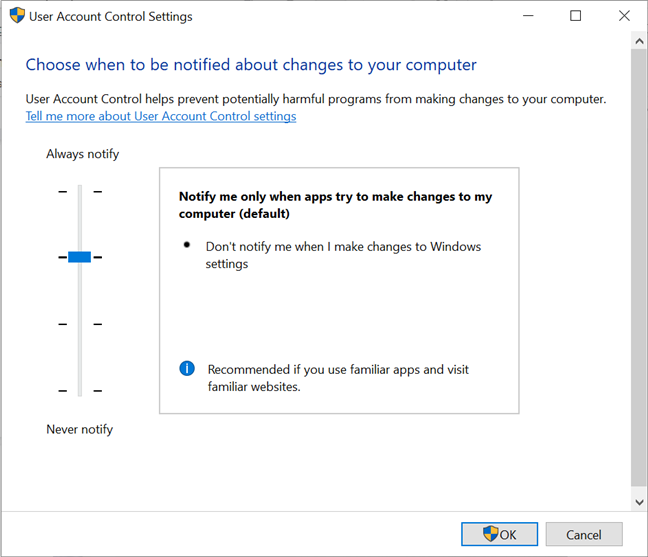
Waxaad isla meel ku tagi kartaa adigoo furaya Control Panel(opening the Control Panel) oo aad gasho: "System and Security -> Security and Maintenance -> Change User Account Control settings."
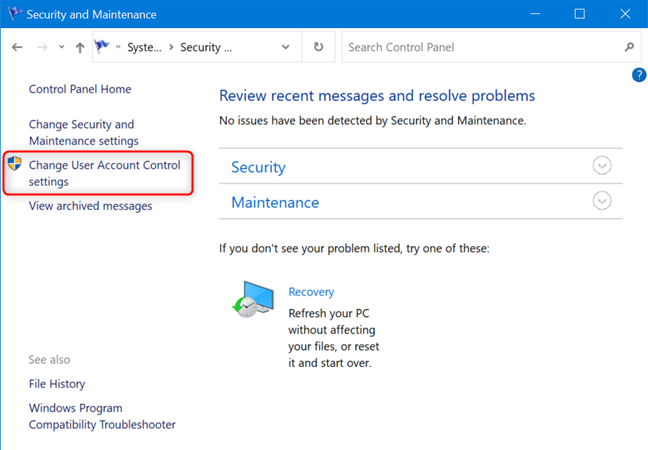
Waa kuwee heerka ogeysiinta UAC ee caadiga ah?(UAC)
Daaqada "Control Account Settings"("User Account Control Settings") oo kaliya ayaa leh hal slider, waxaadna u isticmaali kartaa si aad ula qabsato "marka lagu ogeysiiyo isbeddelada ku yimaada kombayutarkaaga("when to be notified about changes to your computer) . " Sida caadiga ah, Windows 10 Koontaroolka Akoonka Isticmaalaha(User Account Control) waxa loo dejiyay "I ogeysii marka kaliya apps waxay isku dayaan inay isbedel ku sameeyaan kombayutarkayga"("Notify me only when apps try to make changes to my computer") heerka amniga.

Weli waa sugan yahay, in kasta oo aan ahayn ikhtiyaarka ugu adag ee aad isticmaali karto, doorashada heerkan amniga caadiga ah waxay hubinaysaa in UAC ay ku ogeysiiso kaliya ka hor inta aanay barnaamijyadu samayn isbeddelada u baahan ogolaanshaha maamulka. Haddii aad gacanta ku samayso isbeddellada Windows , ma heli doontid UAC degdeg ah.
Sababtoo ah UAC waxay(UAC) soo baxdaa kaliya haddii app ama fayl uu rabo inuu isbedel sameeyo, goobtani waa ka dhib yar oo ka ammaan yar heerka ugu sarreeya iyo heerka amniga ugu adag, "Mar walba ogeysii"("Always notify") - taas oo sidoo kale kicisa faragelinta UAC si loo xaqiijiyo falalka isticmaalaha.
Sida loo beddelo heerka xakamaynta akoontada isticmaalaha(User Account Control) gudaha Windows 10
Waxaa jira afar doorasho oo laga heli karo slider-ka ee daaqadda "Isticmaal Koontaroolada Koontaroolada Koontada"("User Account Control Settings") . Si aad u bedesho heerka amniga ee ay bixiso UAC gudaha Windows 10 , si fudud u dhaqaaji slider-ka booska ku habboon adiga oo gujinaya ama ku dhufo heerka la rabo. Waxa kale oo aad gujin kartaa ama ku dhufan kartaa slider-ka oo aad u jiidi kartaa ikhtiyaarka aad rabto in aad isticmaasho.

Ka eeg shayga dhinaca midig si aad u hesho sharraxaad kooban oo ku saabsan sida goob kastaaba kuu saamayso Windows 10 ogaysiisyada amniga. Waxaan ku dheeraynay faraqa u dhexeeya afarta heer ee amniga ee Waa maxay UAC (Xakamaynta Koontada Isticmaalaha) iyo sababta aadan waligaa u damin(What is UAC (User Account Control) and why you should never turn it off) . Dooro, ka dibna dhagsii ama taabo OK .
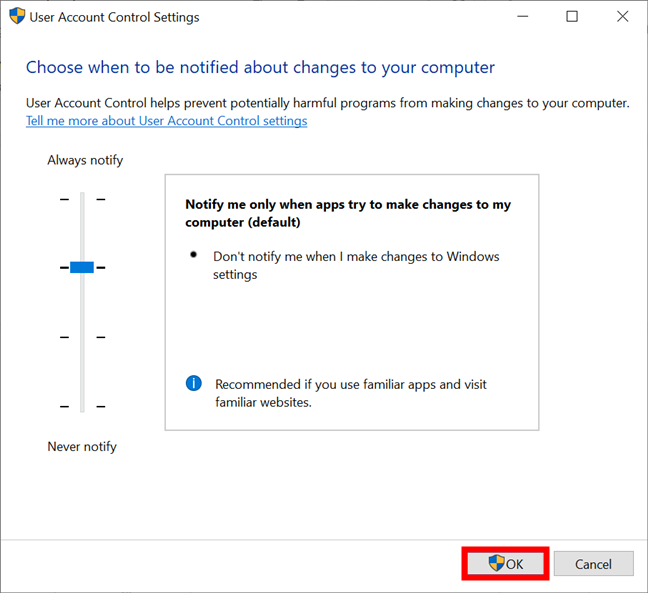
Waxa laga yaabaa inaad hesho isla markiiba Xakamaynta Koontada Isticmaalaha(User Account Control) oo ku weydiinaysa inaad xaqiijiso isbeddelkan.
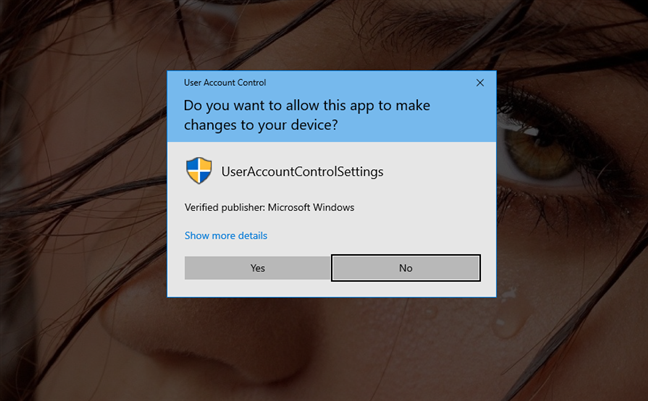
MUHIIM:(IMPORTANT:) Waxaad u baahan tahay inaad dib u bilowdo Windows 10 kumbiyuutarka ama qalabka ka hor inta aan la isticmaalin goobaha cusub ee kantaroolka Koontada Isticmaalaha(User Account Control) .
Demi UAC ama heerkee UAC(Which UAC) ayaa bixiya heerka ugu hooseeya ee amniga?
Haddii aad ka gudubtay hagahayaga adigoo ku adkaysanaya inaadan damin UAC oo aad wali go'aansatid inaad damiso, slider-ka u dhaqaaq xagga hoose Marna ha ogeysiin(Never notify) ikhtiyaarka, heerka ugu hooseeya ee amniga. Tani waxay daminaysaa Koontaroolka Isticmaalaha(User Account Control) , taasoo u sahlaysa barnaamijyada xaasidnimada leh inay waxyeeleeyaan oo ay gacanta ku dhigaan Windows 10 kombiyuutarkaaga ama qalabkaaga. Dhinaca wanaagsan, ogeysiisyada dhibsada ayaa joogsada, maadaama dhammaan abka loo oggol yahay inay sameeyaan sida ay rabaan fasax la'aan.
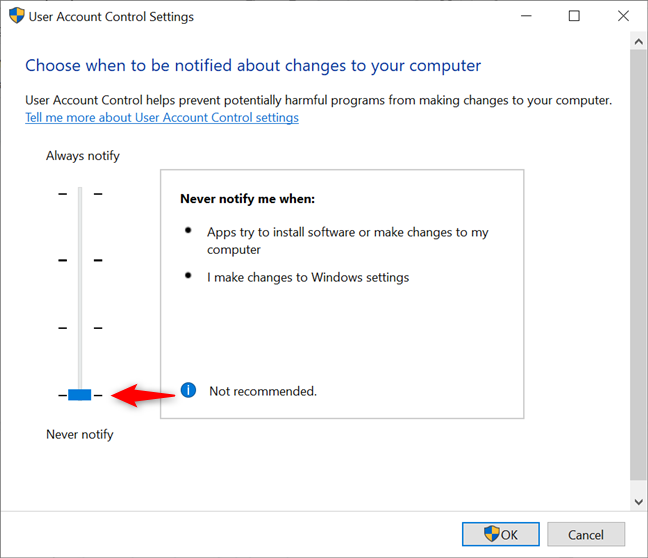
TALO:(TIP:) Haddii aad curyaaminayso UAC sababtoo ah isla apps ama soo-saareyaasha ciyaarta ayaa sii kicinaya, fadlan tixgeli inaad isticmaasho Jadwalka Hawsha Windows si aad u socodsiiso abka iyada oo aan la helin wax dhiirigelin ah UAC iyo xuquuqda maamulka(using the Windows Task Scheduler to run apps without UAC prompts and admin rights) marka hore.
Heerkee UAC ee aad isticmaalayso iyo sababta?
In kasta oo qaar badan ay u arkaan ogaysiisyada xanaaq, Windows 10 Xakamaynta Koontada Isticmaalaha(User Account Control) ayaa muhiim u ah amniga nidaamkaaga. Waxaan had iyo jeer ku ilaalinaa UAC inay ka shaqeyso heerka lagu taliyay (default) si aan uga hortagno wax kasta oo malware ah oo aan la rabin. Ka warran adiga? Miyaad(Did) kordhisay ama hoos u dhigtay heerkaaga amniga? Kahor intaadan xidhin casharkan, ha ka waaban inaad nala wadaagto heerka UAC ee aad hadda isticmaalayso iyo sababta faallooyinka hoose.
Related posts
Waa maxay UAC (Xakamaynta Koontada Isticmaalaha) iyo sababta aadan waligaa u damin
Ma u baahan tahay inaad isticmaasho koontada maxaliga ah ama Microsoft gudaha Windows 10?
Sida loo maareeyo xisaabaadka isticmaale-ku-soo-galka ah ee Maamulaha Hawsha ee gudaha Windows 10
7 siyaabood oo loogu badali karo isticmaalaha gudaha Windows 10
Dami Control Account User (UAC) gudaha Windows 10
Sida loo isticmaalo Check Disk (chkdsk) si loo tijaabiyo loona hagaajiyo khaladaadka darawalada adag ee Windows 10 -
Sida loo isticmaalo kiliboodhka gudaha Windows 10: ku dheji alaabta duugga ah, shayada biinanka, tirtir alaabta, iwm.
Sida loo isticmaalo soo kabashada USB-ga Windows 10
2 siyaabood oo awood loo siiyo System Restore in Windows 10
Sida loo isticmaalo koodka QR ee ay muujiyeen Windows 10 BSODs si ay u bartaan waxa khaldan
Sida loo abuuro doorsoomayaasha isticmaalaha iyo doorsoomayaasha deegaanka nidaamka gudaha Windows 10 -
Sida loo isticmaalo Baadhista Data Viewer si aad u ogaato waxa aan ka shaqaynayn Windows 10
10 siyaabood oo lagu bilaabo Windows Security gudaha Windows 10
Sida loo dejiyo ogolaanshaha app ee Windows 10 -
3 siyaabood oo loo abuuro barta soo celinta gudaha Windows 10
Sida loo cusboonaysiiyo Windows 10 (bilaash) -
15 siyaabood oo loo furo Windows 10 Settings
3 siyaabood oo lagu uninstall Windows 10 updates
Deji jadwalka cusboonaysiinta ee Windows 10, iyo marka uu dib u bilaabo PC-ga
Sida loogu daro oo loogu isticmaalo VPN gudaha Windows 10 (dhammaan waxaad u baahan tahay inaad ogaato)
